PS怎么制作破损文字效果
1、打开PS,新建一个画布,如下图所示
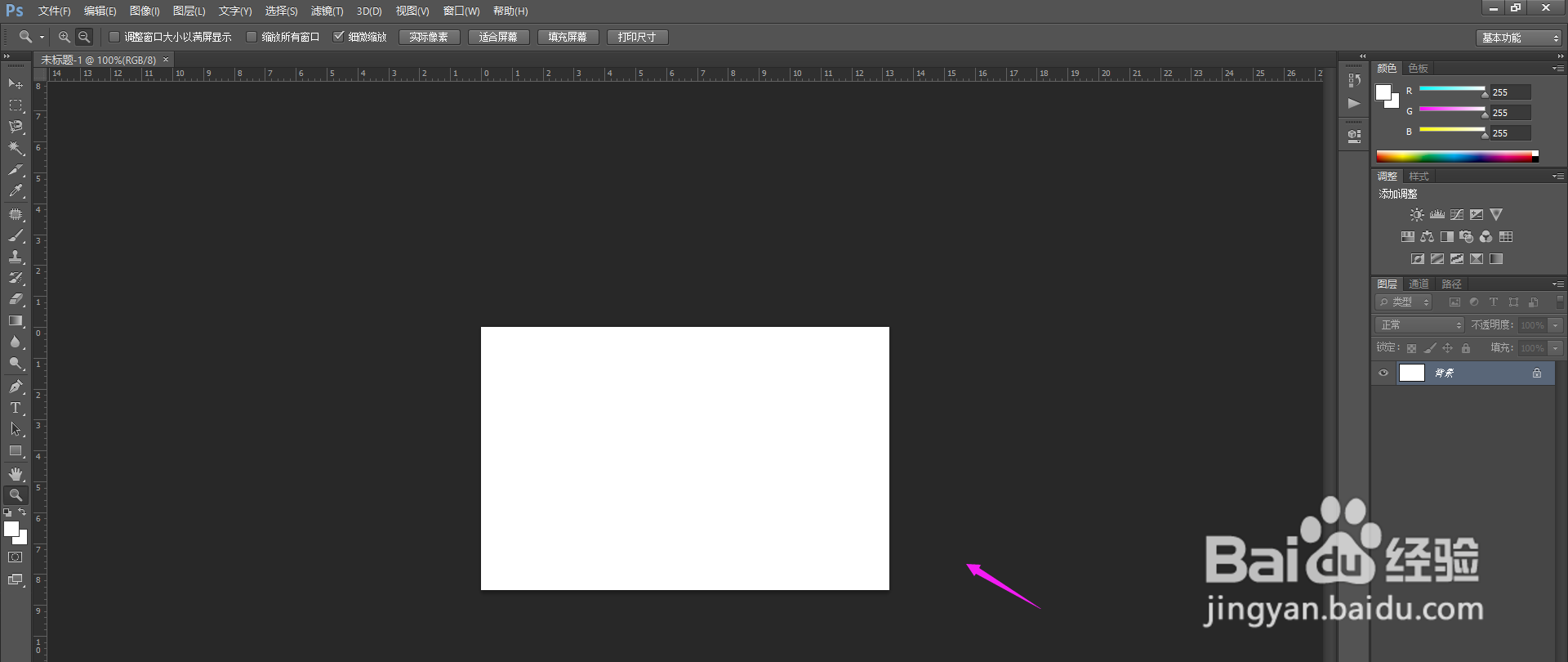
2、设置字体大小、颜色,如下图所示

3、然后点击右侧的面板的“通道”,复制“蓝色”,如下图所示
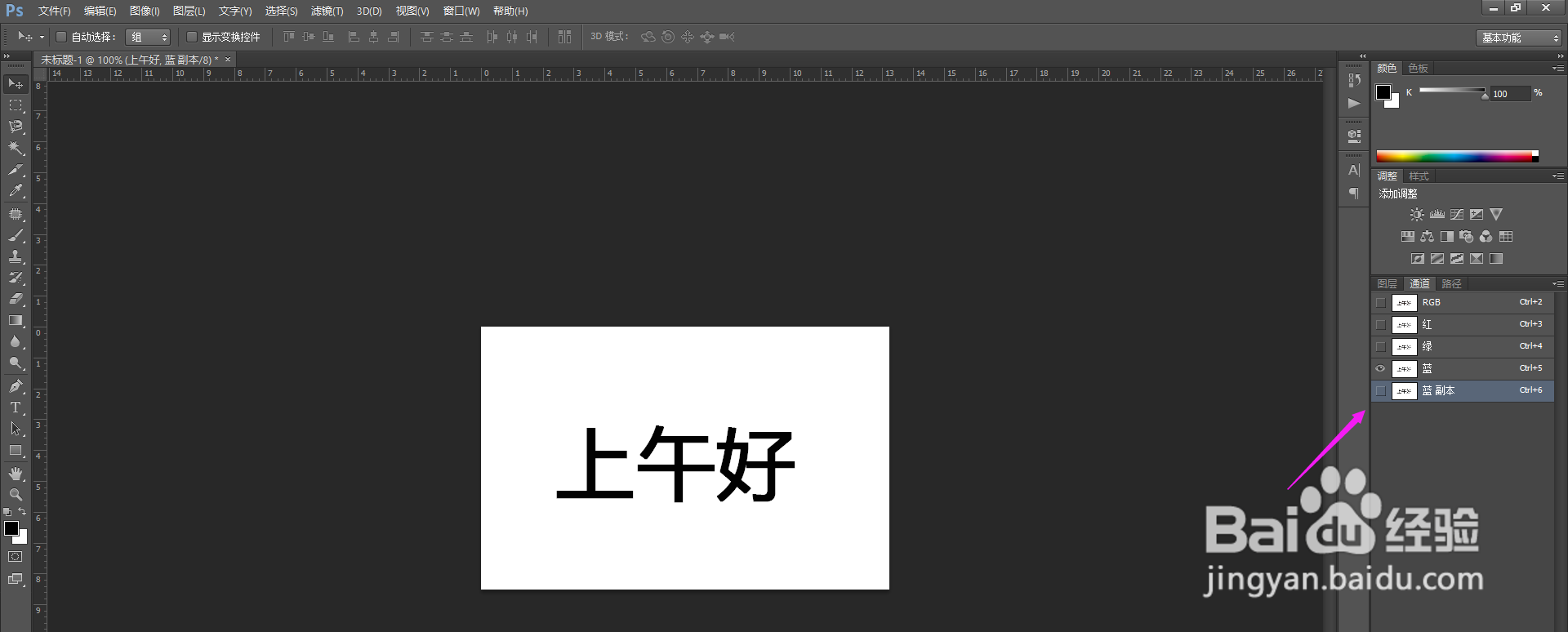
4、点击“滤镜-滤镜库”

5、选择“龟裂缝”,点击“确定”
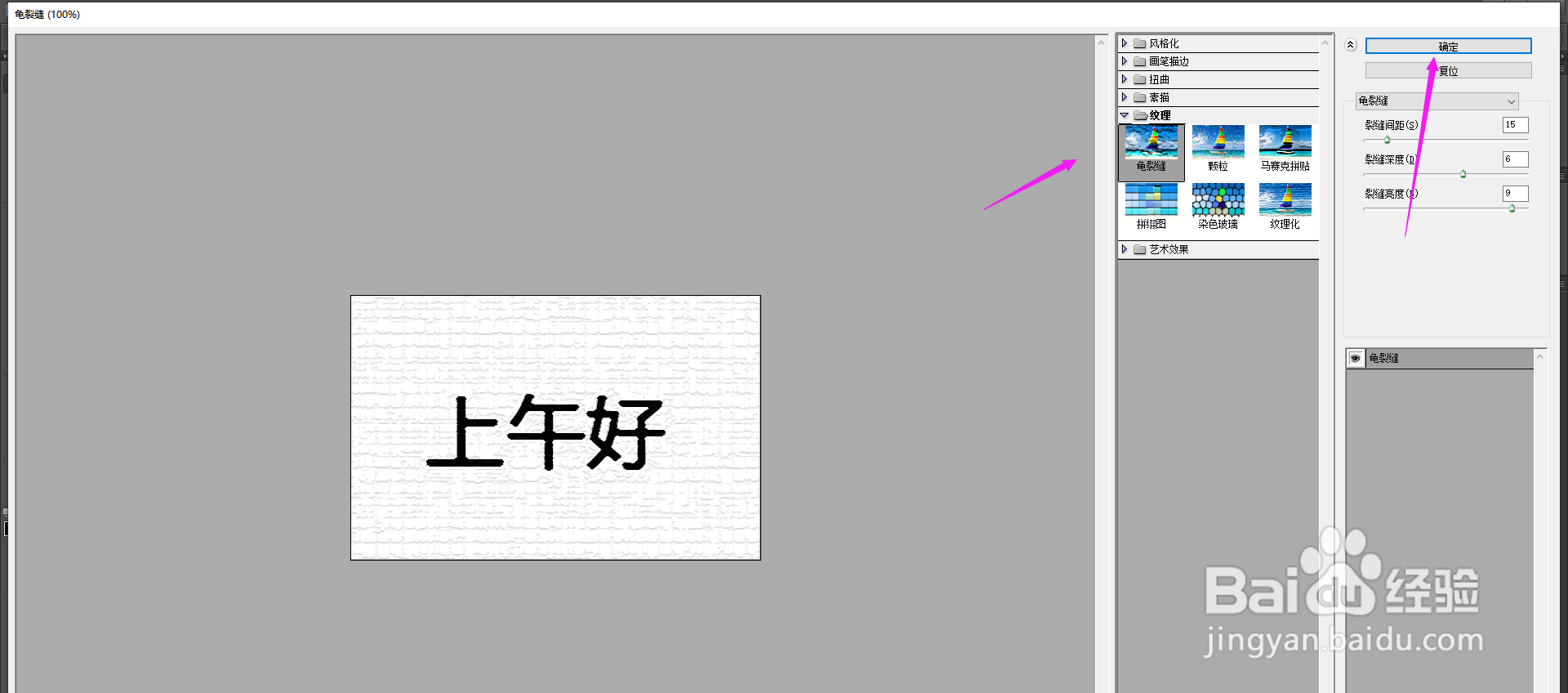
6、然后再点击“纹理-颗粒”点击“确定”
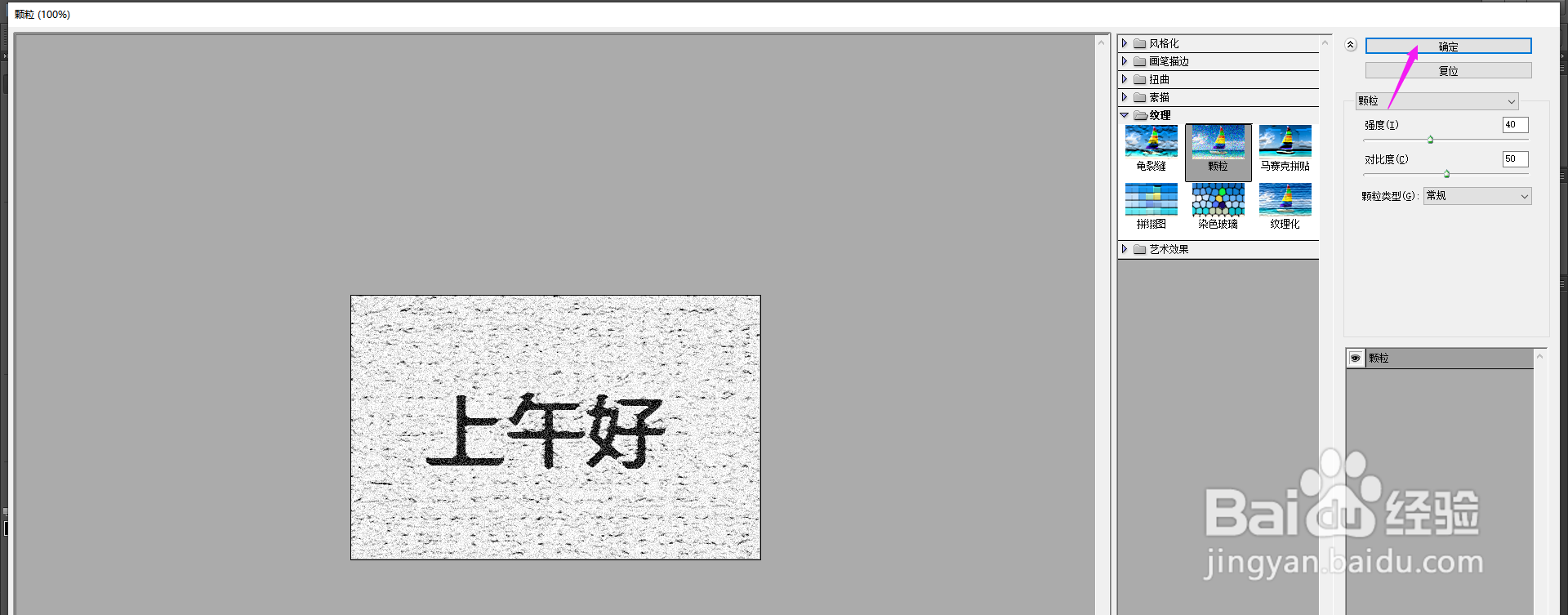
7、这样破损文字效果就完成了,如下图所示
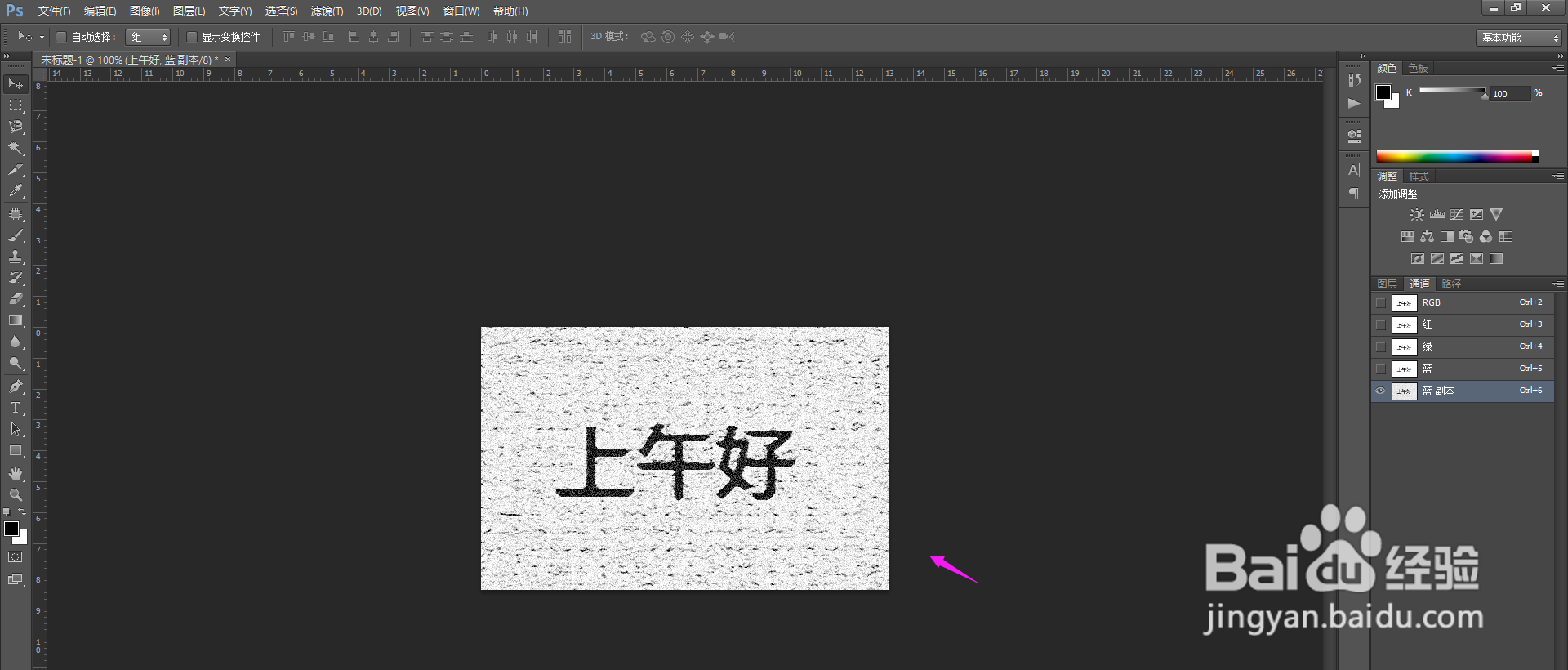
声明:本网站引用、摘录或转载内容仅供网站访问者交流或参考,不代表本站立场,如存在版权或非法内容,请联系站长删除,联系邮箱:site.kefu@qq.com。
阅读量:46
阅读量:105
阅读量:59
阅读量:126
阅读量:167